في هذت المقال سنوضح لك كيفية إضافة رمز رابط خارجي الى الروابط في موقع الووردبريس باستعمال إضافة External Links
هل سبق وأن شاهدت أيقونة سهم صُعودية صغيرة إلى جانب روابط على مواقع مثل Wikipedia؟
الغرض من هذا الرمز هو الإشارة إلى ان الرابط سينتقل بك الى موقع خارجي.
وهذا مفيد بشكل خاص على المواقع الحكومية والتعليمية لأنه يحسن تجربة المستخدم من خلال السماح لهم بمعرفة أنهم سيغادرون الموقع بالنقر على الرابط الخارجي .
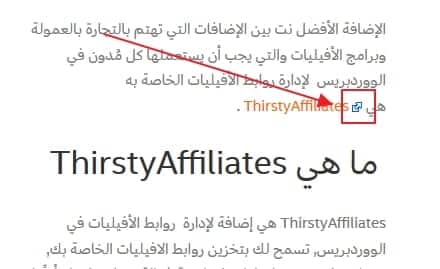
أول شيء يتعين عليك فعله هو تثبيت وتفعيل الإضافة External links. بعد تفعيلها ، تحتاج إلى زيارة الإعدادات »External links لتخصيص إعدادات الإضافة.
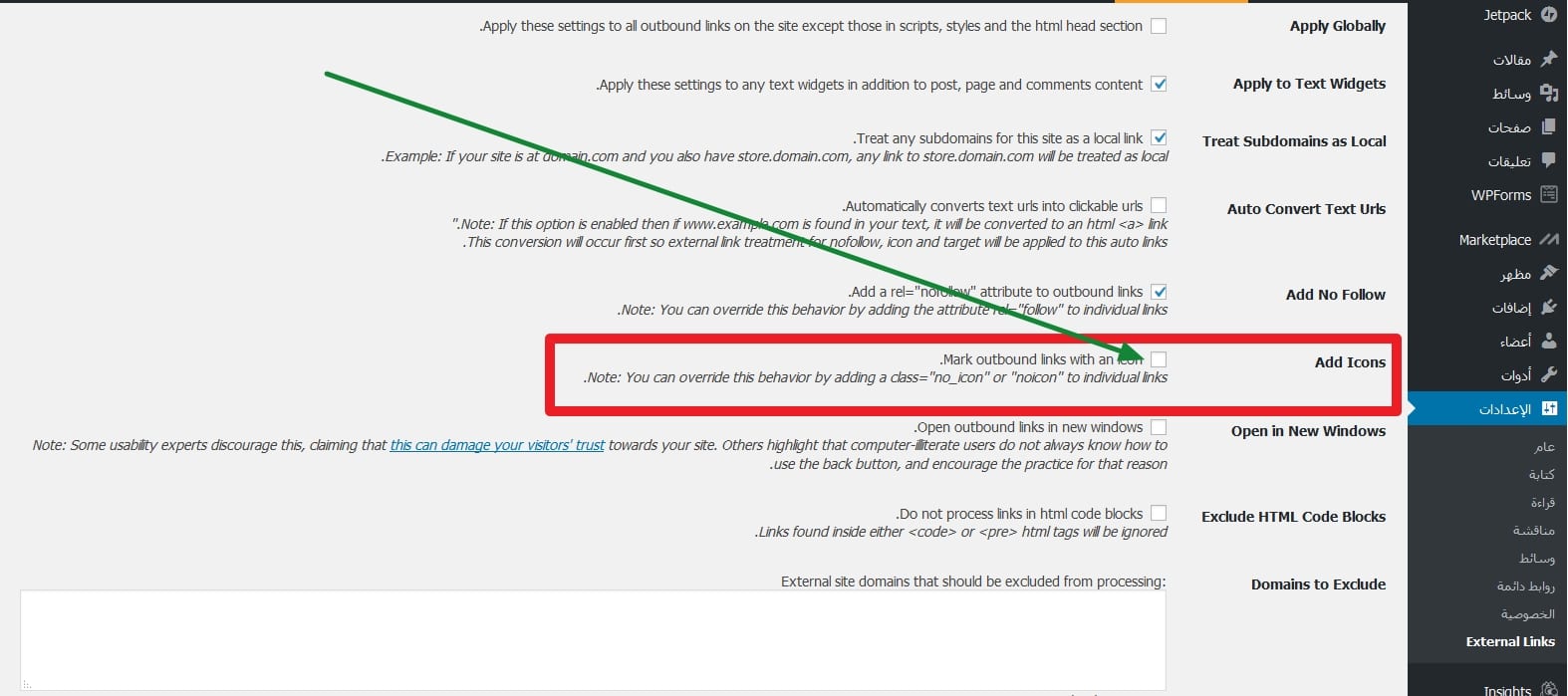
كما ترى ، فإن هذه الإضافة لها مميزات أكتر من مجرد إضافة رمز رابط خارجي الى روابطك. يمكن أيضا إضافة رمز عدم التتبع nofollow إلى كل الروابط الخارجية في الووردبريس.
يمكنك أيضًا اختيار فتح الروابط الخارجية في نافذة جديدة ، ويمكنك أيضًا إضافة استثناءات لبعض المواقع حسب رغبتك.
ومع ذلك ، إذا كنت فقط تريد إضافة رمز روابط خارجية ، فما عليك سوى تحديد المربع بجوار خيار "إضافة الرموز add icon".
لا تنس النقر على زر حفظ التغييرات لتحفظ التغيرات التي قمت بها .
هذا كل شيئ, يمكنك الآن زيارة موقع الويب الخاص بك ، وسوف تلاحظ أيقونة ارتباط خارجي صغير بجوار الروابط على موقعك.
أضف رمز رابط خارجي مخصص في الووردبريس
الرمز المستخدم للروابط الخارجية هو ملف صورة صغير. إذا كنت تريد استبدالها برمزك الخاص ، فيمكنك القيام بذلك يدويًا.
ستحتاج إلى إنشاء رمز png صغير باستخدام Photoshop أو GIMP. حجم الرمز الافتراضي هو 10 × 10 بكسل ، وتحتاج إلى استخدامهذه الأبعاد بدقة. يجب أيضًا حفظ ملف الرمز باسم "external.png".
بعد إنشاء الرمز ، ستحتاج إلى تحميل صورة الرمز إلى مجلد الإضافة. ما عليك سوى الاتصال بموقعك باستخدام عميل FTP ثم التصفح إلى:
/wp-content/plugins/sem-external-links/
أنظر : كيفية رفع الملفات إلى الخادم باستعمال filezilla
هذا هو المكان الذي تحتاج إلى ترفع إليه ملف الرمز الخاص بك في مجلد الإضافة.
سيحذرك عميل FTP من وجود ملف يحمل الاسم نفسه.
تحتاج إلى النقر فوق استبدال لاستبدال الملف القديم برمزك الجديد.
هذا كل شيء ، يمكنك الآن زيارة موقعك على الويب لرؤية الرمز الجديد بجوار روابطك الخارجية.
إذا ، هل تعلمت كيفية إضافة رمز رابط خارجي الى الروابط في موقع الووردبريس ؟ وهل ستستعمله في موقعك ؟





